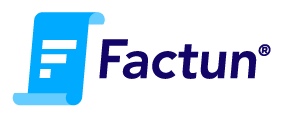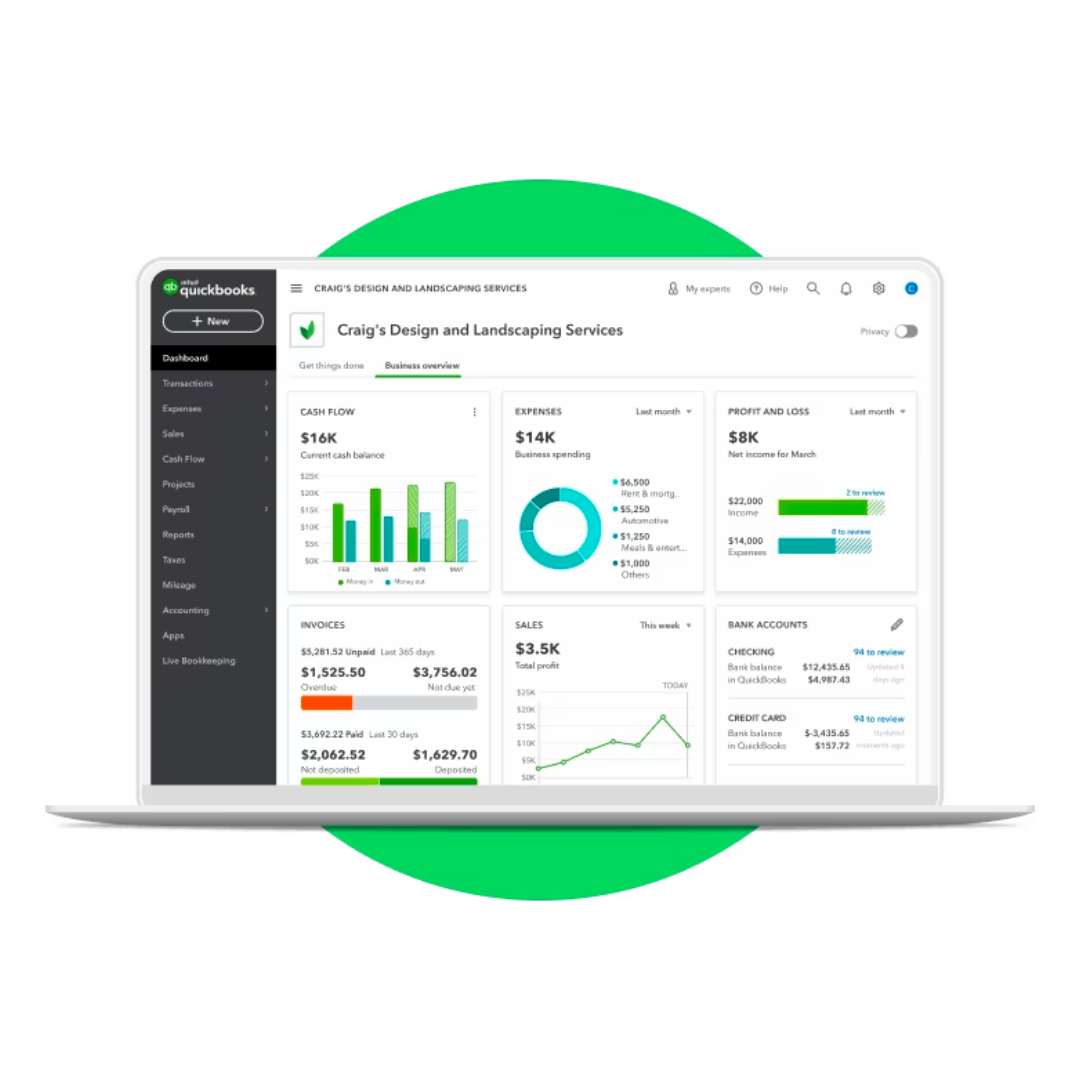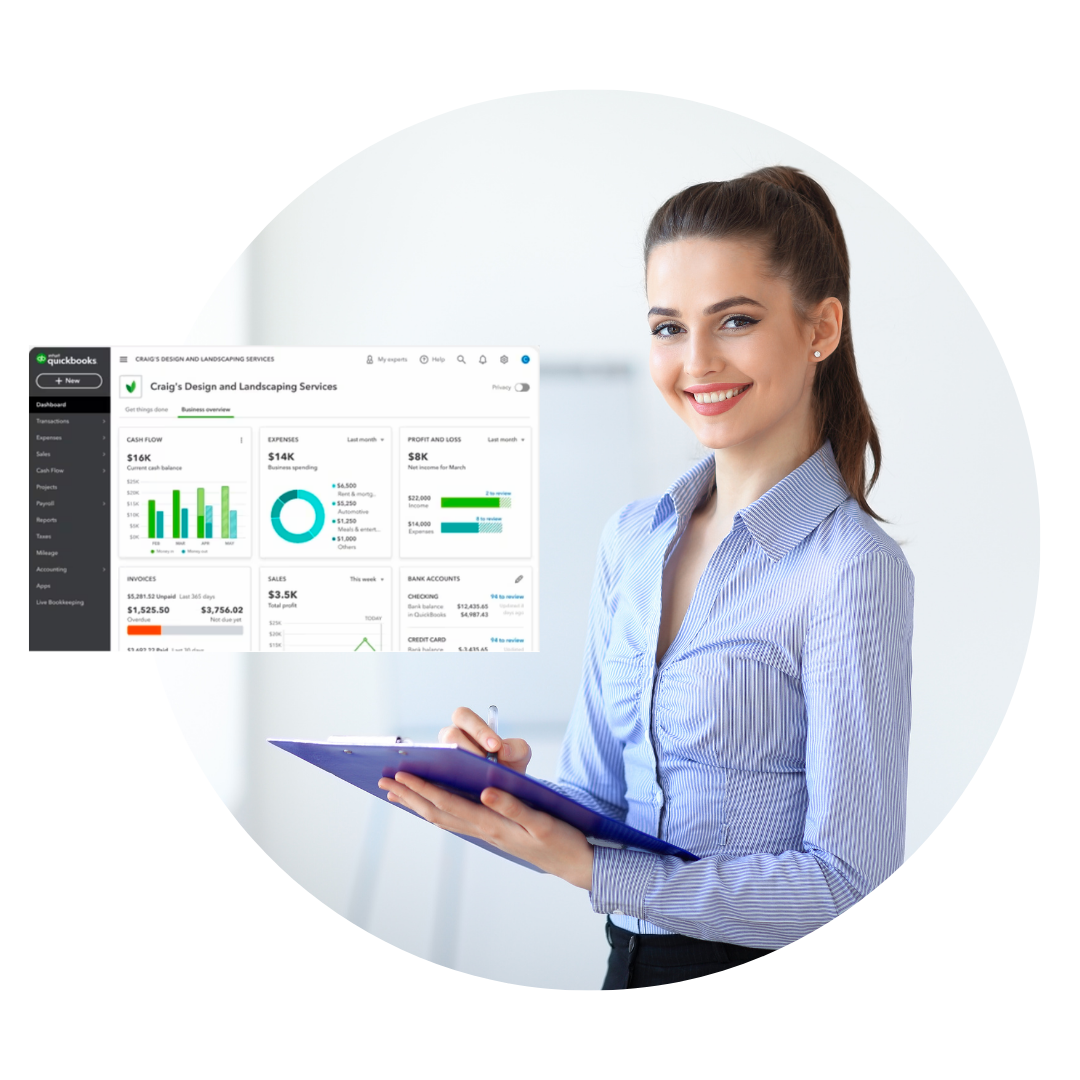Si estás listo para abrir una cuenta de QuickBooks Online desde cero, el primer paso es acceder a este enlace que te llevará directamente al sitio web. Una vez allí, asegúrate de que automáticamente se haya identificado el nombre o la bandera del país donde deseas abrir la cuenta, en este caso, Costa Rica:
Si el sistema no reconoció por defecto la ubicación, da clic en la parte superior derecha donde aparece el logo de un mundo, a la par del Login, se debe desplegar la lista por país, selecciona Costa Rica, la barra también te permitirá cambiar al idioma que deseas, en este caso, seleccionaremos Español y haz clic en "Save".
A continuación pasaremos a seleccionar el plan que deseas adquirir, recuerda que el plan que deberías adquirir es conforme tu presupuesto y necesidades empresariales de forma específica.
QuickBooks te ofrece el plan desde el más básico hasta la versión plus que te ofrece el manejo de inventarios, presupuestos, entre otras opciones que te permiten llevar la contabilidad de forma más estratégica incluyendo la contabilidad por los diferentes departamentos, pero además, la versión Plus te permite hasta 5 usuarios para trabajar sin un costo adicional. Pero de igual forma, la plataforma te presenta una breve descripción de lo que incluye cada Plan y los costos del mismo, que por cierto, es importante tener en cuenta que los precios podrían variar según el día que ingresas a adquirir tu plan, estás son políticas internas de QuickBooks, así que dependiendo de la fecha en que veas esta nota, podría ser que el precio de cada versión haya cambiado:
Siguiendo con el proceso de abrir una cuenta, vamos a hacer clic en la opción que nos brinda la oportunidad de obtener 30 días de prueba gratuita:
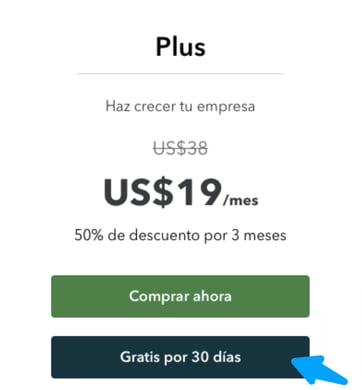
El sistema te dirigirá a la siguiente opción que es el llenado de información básica como el correo electrónico, nombre, apellido, teléfono (es importante que te asegures de editar correctamente este campo ya si un día tienes problemas de acceso a la cuenta se enviará texto al número de teléfono que añadiste para confirmar que eres tú quien está intentando acceder). También te pedirá que crees una contraseña segura.
A continuación, podrás observar el proceso de carga del sistema mientras se crea tu cuenta:
Ahora, se abrirá una nueva caja solicitando información para la configuración de la empresa que incluye, nombre comercial que en Costa Rica conocemos como “Razón Social", el tipo de empresa, (Se refiere al tipo de identidad legal que corresponda a tu negocio) el tiempo que tienes con el negocio y por último, el sector o la industria de tu negocio. Una vez llenos los campos, da clic en Siguiente:
En la segunda opción de configuración el sistema te consulta en qué te gustaría que QuickBooks te guíe, puedes seleccionar la opción que requieras y da clic en siguiente, en el caso que ya hayas utilizado la plataforma con anterioridad y tengas dominio de cómo navegar dentro de la misma, podrías no seleccionar ninguna opción y solamente dar clic en siguiente:
El tercer paso para configurar tu cuenta indica que todo está preparado y estás listo para comenzar. Haz clic en "Listo" y desata el potencial de tu negocio con QuickBooks Online
El sistema generará tu cuenta y podrías encontrarte con que aún aparezca información en inglés en la siguiente pantalla de QuickBooks. No te preocupes, el sistema se está actualizando constantemente y pronto podrás ver todo en el idioma que seleccionaste.
Si te encuentras en esta situación y toda la pantalla está en inglés, no te preocupes, cambiar al idioma español es muy sencillo. Solo tienes que dirigirte a la parte superior derecha de la pantalla y buscar el icono de engranaje. Al hacer clic en él, se desplegarán varias opciones y deberás seleccionar "Cuenta y configuración". Dentro de las opciones que se te presentan, busca la sección "Avanzado" y a la derecha encontrarás la opción "Idioma". Selecciona el idioma español y luego haz clic en "Guardar". Así de fácil, la configuración estará lista para que puedas disfrutar de QuickBooks Online en tu idioma preferido.
Ya has completado la configuración y estás listo para explorar todas las funcionalidades del sistema. ¡Comienza a aprovechar al máximo QuickBooks Online!.
¿Te gustaría recibir asesoría gratuita con uno de nuestros expertos?
Agenda una reunión en el siguiente botón: